クリックして選択する「マジック抽出」
今回のPhotoshop Elements 4.0に搭載されている[マジック選択ブラシ]や[マジック抽出]では、驚くほど簡単にきれいに選択して切り抜きをします。
通常ですと、ある程度は輪郭をなぞらないと選択範囲がうまく作れませんが、マジック選択ブラシとマジック抽出では、輪郭をなぞると言うよりも領域をクリックして「選ぶ」だけで、きれいな選択範囲を抽出します。
選択範囲さえ抽出できれば、あとは修正や加工は思いのままですね。
 |
| 選択したい領域を赤、領域外を青いマーカーでクリックして指定。「フリンジ削除」の設定で、縁の切り残し無くきれいに切り抜けば、あらゆる加工に利用できます |
ドラッグで角度を修正「角度補正」
カメラを傾けて撮影してしまった写真を、傾きに合わせてドラッグするだけで安定した角度に補正します。
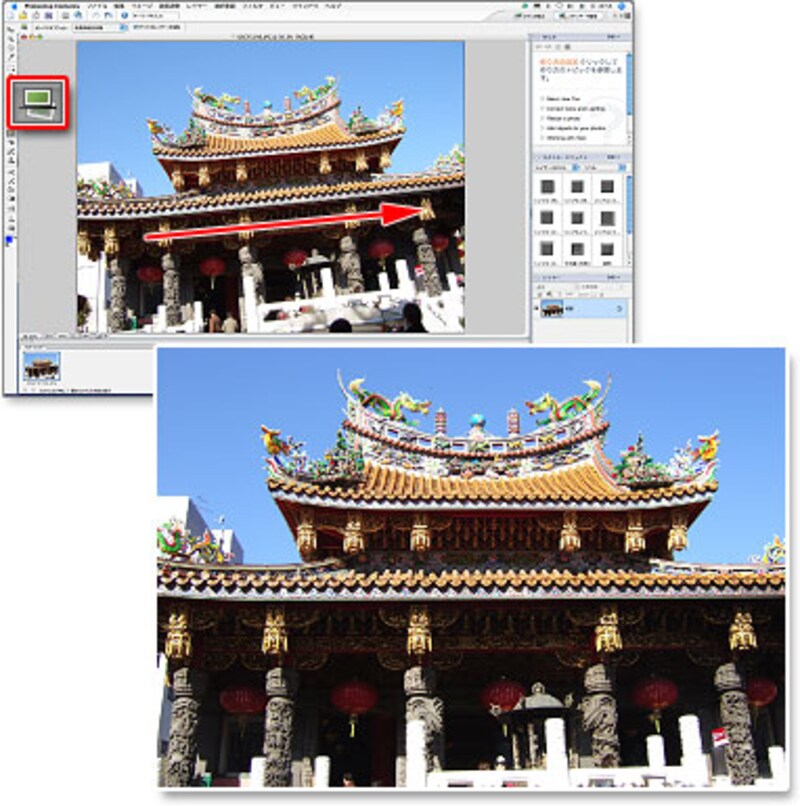 |
| 本来水平であるラインに沿って横にドラッグして、マウスボタンを離すと、角度を補正してくれます |
クリックで本来の肌に「肌色補正」
肌がくすんでいたり、周りの光の色に影響されて本来の肌の色を失っている場合でも、[肌色補正]で自然な肌の色合いになるように調整できます。
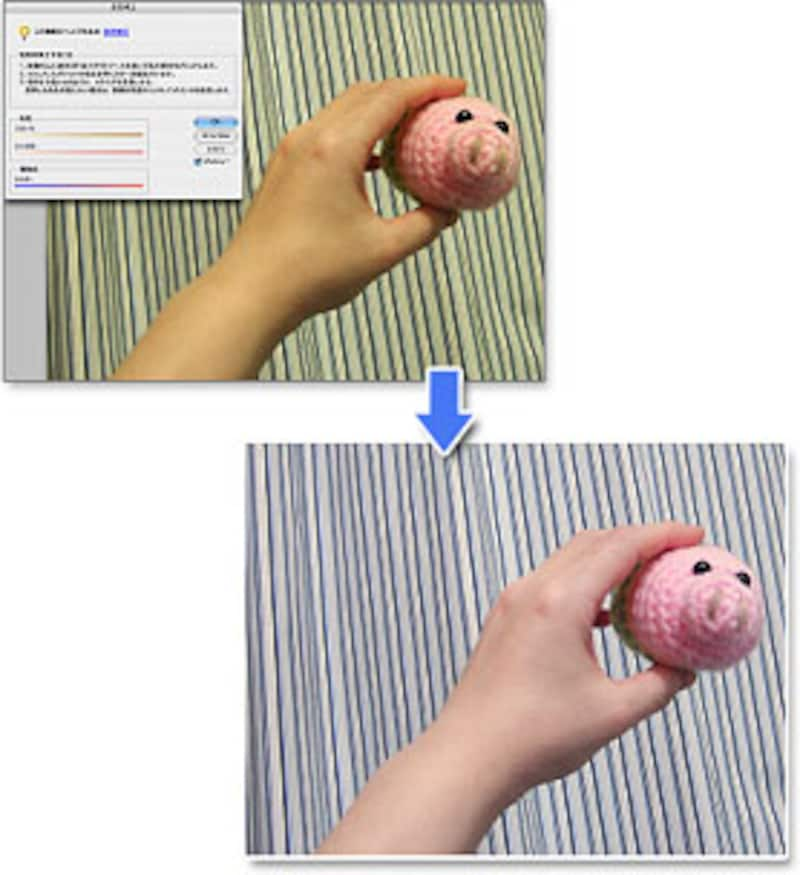 |
| 肌をクリックして、本来の肌色を再現します |
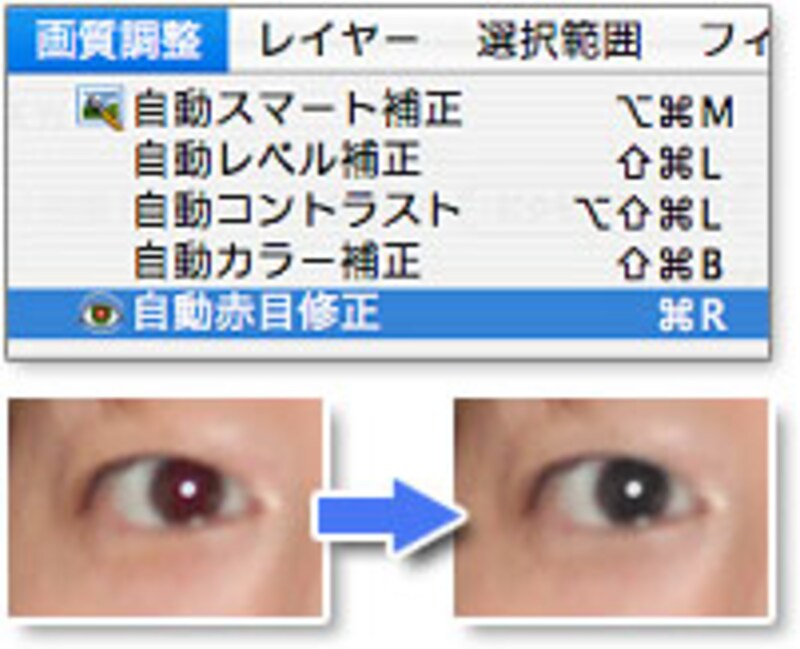 |
| 複数の人物の赤目を修正する際に便利です |
複数の赤目を同時に修正
[赤目修正ツール]で赤目やその周辺をクリックすると補正できましたが、今回のバージョンでは[自動赤目修正]を選ぶと、写真の複数の赤目を同時に自動修正します。
従来の便利なプリント機能や、ガイドお気に入りPhotoshop Elementsの機能について紹介しています。次のページへ>>







